Kako posodobiti gonilnik iPhone v sistemu Windows 10
Miscellanea / / August 05, 2021
Včasih računalnik z operacijskim sistemom Windows ne bo prepoznal iPhona, na katerega ste ga povezali. To se zgodi, če za povezavo uporabite kabel USB. Ko se ta težava pojavi, ne morete storiti ničesar drugega, kot da jo rešite. Če morate nadaljevati s tisto, kar ste najprej nameravali storiti, morate rešitev rešiti s posodobitvijo gonilnika za iPhone v sistemu Windows.

Kazalo
-
1 Kako posodobiti gonilnik iPhone v sistemu Windows 10
- 1.1 1. Uporaba storitve Windows Update
- 1.2 2. Uporaba upravitelja naprav
- 1.3 3. Ročna namestitev
- 2 Zaključek
Kako posodobiti gonilnik iPhone v sistemu Windows 10
V tem vodniku vas bomo danes popeljali skozi 3 različne metode, ki vam bodo pomagale posodobiti gonilnik za iPhone v sistemu Windows 10. Torej, če ste lastnik iPhona in računalnika z operacijskim sistemom Windows 10 in se s to težavo soočate v zadnjem času, potem je ta vodič za vas, saj bodo to odpravili spodnji načini. Torej, brez nadaljnjega odlašanja, poglejmo, kako posodobiti gonilnik za iPhone v sistemu Windows 10.
1. Uporaba storitve Windows Update
- Za začetek s kablom USB iPhone povežite z računalnikom z operacijskim sistemom Windows
- Od tam pojdite v nastavitve sistema Windows
- Od tam pojdite v Posodobitve in varnost
- Pod Windows Update preprosto kliknite Preveri za posodobitve in Windows bo samodejno posodobil gonilnike iPhone v sistemu Windows 10

2. Uporaba upravitelja naprav
- IPhone povežite z računalnikom z operacijskim sistemom Windows 10 prek USB-ja
- Z desno miškino tipko kliknite ikono menija Start in pojdite v Upravitelj naprav

- Na novem zaslonu poiščite Prenosne naprave. Razširite to in videli boste Apple iPhone

- Z desno miškino tipko kliknite to Apple iPhone in izberite Posodobi gonilnik možnost

- Na koncu na naslednjem zaslonu, ki se prikaže, kliknite na Samodejno poiščite posodobljeno programsko opremo gonilnikov in Windows bo izvedel potrebno posodobitev gonilnikov

3. Ročna namestitev
- IPhone povežite z računalnikom z operacijskim sistemom Windows 10 prek USB-ja
- Kliknite na Gumb Windows in nato Rgumb odpreti Teči okno

- Kopiraj in prilepi % ProgramFiles% \ Common Files \ Apple \ Mobile Device Support \ Drivers v besedilno polje in nato pritisnite v redu
- To vas bo pripeljalo do voznikove mape za vaš iPhone
- V tej mapi z desno miškino tipko kliknite datoteko z imenom usbaap164.inf in kliknite na Namestite možnost ročne namestitve gonilnika

Zaključek
Če povzamemo naš vodnik, imamo 3 različne načine posodabljanja gonilnika iPhone v sistemu Windows 10. Predlagamo vam, da preizkusite vse metode, da vidite, katera dejansko opravi vaše delo. Kljub temu upamo, da vam je branje zgornjega vodnika prineslo nekaj dragocenih informacij in pomoči. Prosimo, sporočite nam tako, da spodaj komentirate, če imate dodatna vprašanja glede istega.
Oglejte si tudi našo Nasveti in triki za iPhone, Nasveti in triki za računalnike, in Nasveti in zvijače za Android če imate za to poizvedbe ali želite pomoč. Hvala vam!
Povezani članki:
- Spreminjanje hitrosti kazalca v najnovejši različici sistema Windows 10 2004
- Kako popraviti napako 0xC00DB3B2 v sistemu Windows 10?
- Kako popraviti BSOD ERROR 0x00000109 v sistemu Windows 10
- Prenos Google Zemljevidov za Windows 10
- Kako odpraviti napako pripenjanja pomnilnika Intel Optane v sistemu Windows 10
- Kako odpraviti napako pri uporabi pretvorb v sistemu Windows 10
Sem Aman, več kot tri leta pišem pod raznolikim naborom tem. V čast mi je, da imam priložnost biti del getdroidtips.com in hvaležen sem, da lahko prispevam k tako čudoviti skupnosti. Rojen v Indiji, potujem in delam na daljavo.


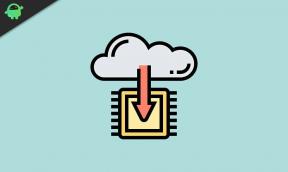
![Prenesite OPR1.170623.026.8.2.6 Beta Oreo za Mi A1 (v8.2.6) [Fastboot ROM]](/f/7bbdddb6e36ae23a82e9410d0713fe5a.jpg?width=288&height=384)